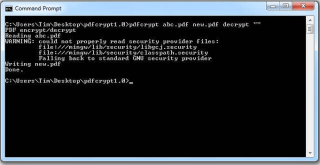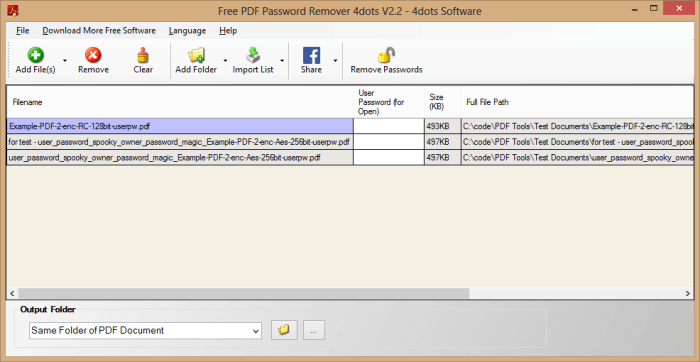Vaak is het PDF-pictogram aanwezig op ons startscherm, maar terwijl we het proberen te openen, verschijnt er een blokkering waarin om het wachtwoord wordt gevraagd, zonder welke we de inhoud erin niet kunnen bekijken. Als u ook in deze situatie bent beland, moet u op zoek zijn naar iets dat kan helpen om PDF te ontgrendelen en u toegang te geven.
Deze PDF-wachtwoordverwijderaars zijn heel goed in staat om het bestand te ontgrendelen, zodat de gebruiker op zijn gemak is en het kan lezen, kopiëren of afdrukken wanneer hij maar wil.
1. PDFelement door Wondershare
Niet alleen best beoordeeld voor het bewerken van een PDF, maar ook door het te ontgrendelen, komt de naam van PDFelement bovenaan de lijst te staan. Het helpt niet alleen bij het verwijderen van beperkingen uit het bestand, maar stelt je ook in staat om het naar andere formaten te converteren, zoals gewone tests, afbeeldingen, Word, enz.
Bovendien ondersteunt het meer dan 17 talen voor een brede gebruikersbasis, waar u ook wijzigingen kunt aanbrengen, zoals het invoegen van digitale handtekeningen, bestanden samenvoegen of splitsen, roteren, annoteren, watermerken toevoegen en nog veel meer. Kortom, pas de PDF eenvoudig aan na gebruik van deze PDF-wachtwoordverwijderaar.
Afbeeldingsbron: pdf.wondershare
Download nu!
2. PDFCrack
Als u het wachtwoord van een beveiligd PDF-bestand bent vergeten, kunt u volledig vertrouwen op PDFCrack voor een snelle en gemakkelijke oplossing. Ja, het kan oude wachtwoorden herstellen, behalve ze alleen te verwijderen. Interessant is dat het zowel het wachtwoord van de eigenaar als van de gebruiker kan herstellen uit het versleutelde PDF-bestand.
Bovendien is deze PDF-wachtwoordontgrendeling absoluut draagbaar en kan ook in andere machines worden gebruikt. Er moet echter worden opgemerkt dat als een wachtwoord lang en ingewikkeld is bewaard, het uren of dagen kan duren om het te kraken terwijl brute kracht wordt gebruikt voor het herstel.
Afbeeldingsbron: lifewire
Download nu!
3. PDF-wachtwoordverwijderaar
Zoals de naam al doet vermoeden, is deze tool vrij eenvoudig om de beveiliging van PDF te verwijderen, zelfs als deze door een andere eigenaar is toegepast. Het zorgt er ook voor dat het bestand automatisch wordt geopend nadat het wachtwoord is verwijderd.
Hoewel het geen hoge codering ondersteunt, kunt u het gebruiken voor bewerkingen, zoals het kopiëren van tekst, afdrukken, enz.
Afbeeldingsbron: pdf.wondershare
Download nu!
4. PDFCrypt
Met deze PDF Unlocker gebruikt u eigenlijk de opdrachtregeltool. Om het te laten werken, moet u een gecodeerd PDF-bestand uploaden en het resultaat zal u een gedecodeerd bestand teruggeven. Een ding dat opvalt, is dat het een hulpprogramma voor het verwijderen van wachtwoorden is in plaats van een hulpmiddel dat het wachtwoord van de eigenaar of gebruiker identificeert.
Bovendien is het aan de ene kant snel te downloaden, aan de andere kant draagbaar.
Afbeeldingsbron: manuthrissur
Download nu!
5. Gratis PDF-wachtwoordverwijderaar door 4dots
Een andere eenvoudige maar efficiënte software om PDF te ontgrendelen is hier! Met deze gratis tool ontgrendel je PDF van alle beperkingen en kun je gemakkelijk printen, kopiëren, bewerken, enz. Of vul de online formulieren eenvoudig in zonder veel gedoe.
Zeer eenvoudig te gebruiken, u hoeft alleen maar met de rechtermuisknop op de documenten te klikken na het slepen, ze in batches te ontgrendelen en uw werk is gedaan. U hoeft zelfs geen Adobe-software op uw pc te bewaren voor het gebruik ervan.
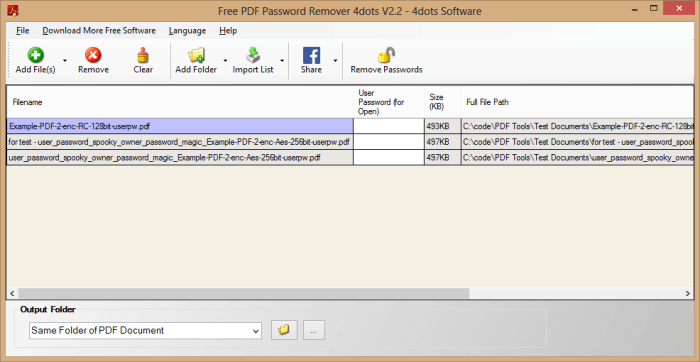
Afbeeldingsbron:4dotssoftware
Download nu!
Afsluiten
Welnu, nu u een nauwkeurige lijst hebt met verschillende hulpprogramma's voor het verwijderen van PDF-wachtwoorden, kunt u eenvoudig degene selecteren die overeenkomt met uw vereiste. Wij zijn van mening dat ze kunnen werken volgens uw selectie op basis van de opdrachtregel of slepen en neerzetten of het onthullen van het wachtwoord van de eigenaar.
TIP : Verbaasd over zoveel PDF- of andere bestanden op uw pc, of het nu voor of na het bewerken is, download Duplicate Files Fixer om te voorkomen dat het rommelig wordt en om wat pc-ruimte vrij te maken.
Download Duplicate Photos Fixer voor een dubbele gratis fotobibliotheek

Ondertussen kunt u ook PDF-bestanden converteren naar andere formaten of uw PDF-bestanden comprimeren nadat ze klaar zijn met uw werk.
Vergeet niet om ons uw waardevolle feedback te schrijven in het commentaargedeelte hieronder en volg ons op Facebook en YouTube !